Dataram RAMDisk を導入しました。因みに私は、Freeware Version で使用していたのは数日で、すぐにライセンスを購入いたしました…と、言ってもライセンス購入したのが 2013年2月なので、かなり時間が経過していますが…
PC の RAM を 32GB にした当初は、RAMDISK 等は使用していなかったのですが、一部のソフトウェアを使用する時以外は 16GB で十分だったのですが、余剰分のメモリーの活用法として RAMDISK を使う事にしました。私が PC で使用するメモリーはメーカーが決まっていて、OCMEMORY を使用しています。この記事で紹介している RAMDISK を使用するに当たってのメモリーは G.Skill F3-1866C9Q-32GXM (DDR3-1866 CL9 8GB×4) を使用しています
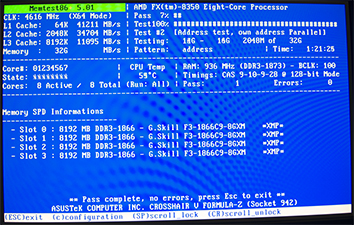
Memtest86+ v5.01
メモリーを購入したら、先ずは動作チェックですね。そこで、Memtest86+ を使用します。実はこの Memtest86+ は 2013年5月にバージョンアップしていて、マルチコア、マルチスレッドで動作するようになり、テスト全体にかかる時間が大幅に短縮されました。右の画像は実際の動作画面です。画像を見るとわかると思いますが、32GB のテストで大体1時間ちょっとで終了しました
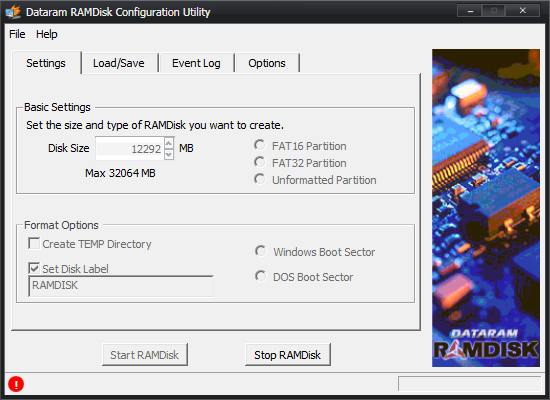
Dataram RAMDisk - Settings
Dataram RAMDisk を導入し、インストールしますが、これだけでは使用する事はできないので、Dataram RAMDisk Configuration Utility を起動します。右の画像は私が使用している状態の設定画面です
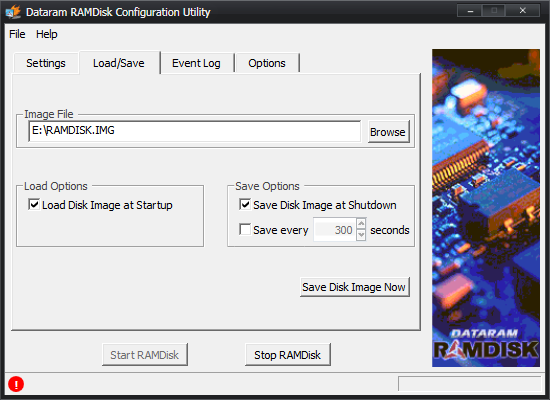
Dataram RAMDisk - Load/Save
私は、ブート、シャットダウン時に指定したファイルからロード及びセーブするようにしています。前述の設定画面のように 12GB を RAMDISK に割り当てているので、Windows の起動とシャットダウンが遅いです…が、起動については 2013年10月1日にリリースされた V4.3.0.RC1 では、バックグラウンドで RAMDISK のイメージファイルがロードされるようになりました
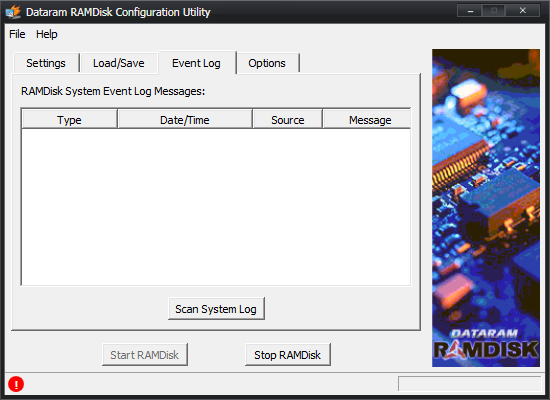
Dataram RAMDisk - Event Log
Event Log タブの部分では特にする事はないです
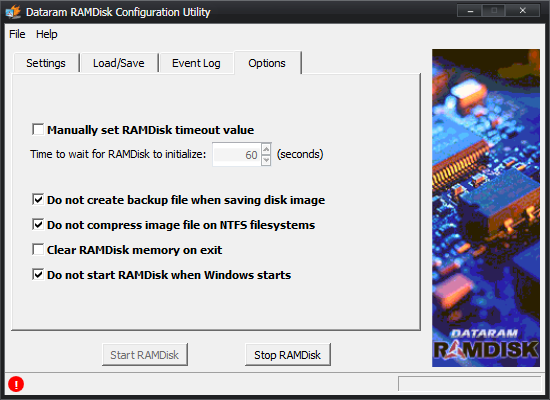
Dataram RAMDisk - Options
Options タブで重要なのは、Do not start RAMDisk when Windows starts のチェックを外しておく事です。これを行っていないと Windows 起動時に RAMDISK が使用状態になりません
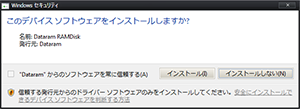
Dataram RAMDisk - ドライバーインストール
設定が終了したら、CTRL + S を押下するか、File メニューから Save Settings を選択して、設定内容の保存を行います。そして、Start RAMDisk のボタンをクリックして RAMDisk を起動します。その際、右の様な画像が表示されるので インストール(I) をクリックしてインストールします
インストールが終了したら、Windows + R を押下して diskmgmt.msc と入力し、Enter を押下してディスクの管理(論理ディスクマネージャ)を起動します
あとは、論理ディスクマネージャで RAMDISK のフォーマットとドライブの割り当てを行って終了です
- about this site
- foobar2000
- Panels UI
- web tools, resources
- The people sending SPAM
- The people sending SPAM (21,822)
- OpenSearch maker の使い方 (21,485)
- about this site (15,687)
- CSS を PHP のヒアドキュメントとして (15,284)
- ASUSTeK Crosshair IV Extreme : Part I (15,236)
- zodiac profile (10,914)
- Dataram RAMDisk 導入 (9,450)
- Windows 7 SP1 が一般公開されたみたいですね (8,820)
- SoftBank 912T メインメニュー (8,029)
- CSS の border と hr 要素の見た目を同じに (7,841)
- blog (21)
- etc (7)
- WordPress (7)
- software (7)
- Windows (6)
- Event Viewer (1)
- Windows (6)
- PC (6)
- 912T (5)
- Customize (2)
- NEW (2)
- internet (2)
- CSS (2)
- game (2)
- DARK SOULS III (1)
- nov3 (1)
- uncategorized (1)
- Trouble Shooting (1)
- 1 (1)
- ! Без рубрики (1)
- PHP (1)
- HTML (1)
- music (1)
- SNOWMIKU (1)
- Drostanolone Comprimes : Un Atout pour les Sportifs
2025年12月02日 (火) - Citrato De Tadalafilo Acetato en el Culturismo: Beneficios y Consideraciones
2025年11月30日 (日) - UK Casino Sites Not On Gamstop
2025年11月27日 (木) - Pinup'un dünya devleriyle değerlendirmesi — işletmenin kazandığı ve halen yükselmesi gereken sektörler
2025年11月26日 (水) - agua bacteriostatica 3
2025年11月24日 (月)
- Drostanolone Comprimes : Un Atout pour les Sportifs
2025年12月02日 (火) - The people sending SPAM
2025年12月02日 (火) - Citrato De Tadalafilo Acetato en el Culturismo: Beneficios y Consideraciones
2025年11月30日 (日) - Pinup'un dünya devleriyle değerlendirmesi — işletmenin kazandığı ve halen yükselmesi gereken sektörler
2025年11月30日 (日) - SoftBank 912T ゲットしました
2025年11月29日 (土)
- 夢見るプログラマーの開発日誌 : 動的スタイルシートの続編(Firefox対応) : 2008年02月15日(金)
- 今日もガクリ('A`) : てすとのたいとる... : 2008年02月06日(水)
- Alphaziel on deviantART
- Astronomy Picture of the Day
- Duranduran.com The official Duran Duran website
- PEAR :: The PHP Extension and Application Repository
- PHP: Hypertext Preprocessor
- 島みやえい子 公式サイト
- 札幌の天気
- EverQuest II MMORPG - Official Game Site
- ZAM EverQuest II :: An EQ2 (EQII) Community, Wiki, and Database Site
- Java

気温: 10℃ ‘ 湿度: 66%